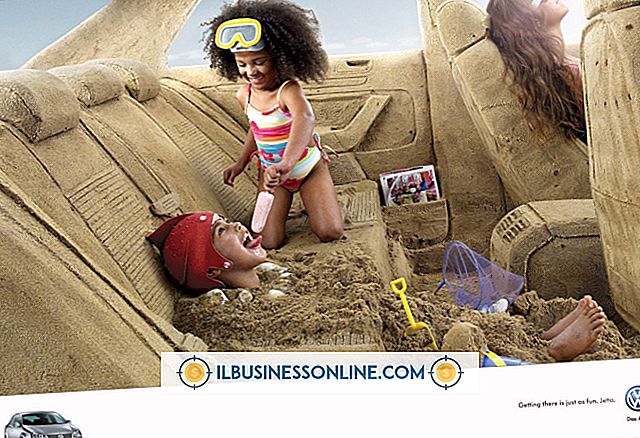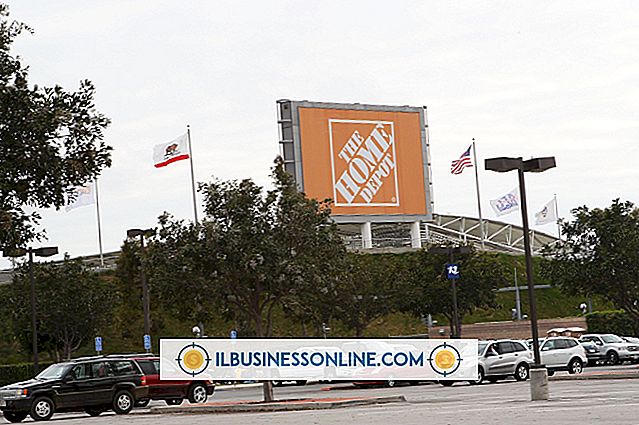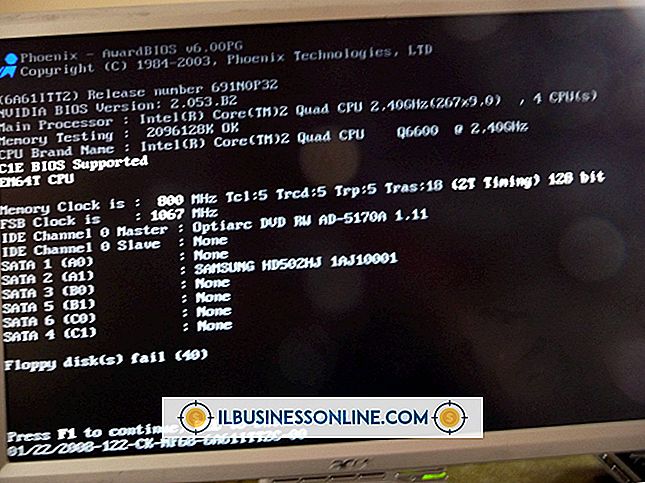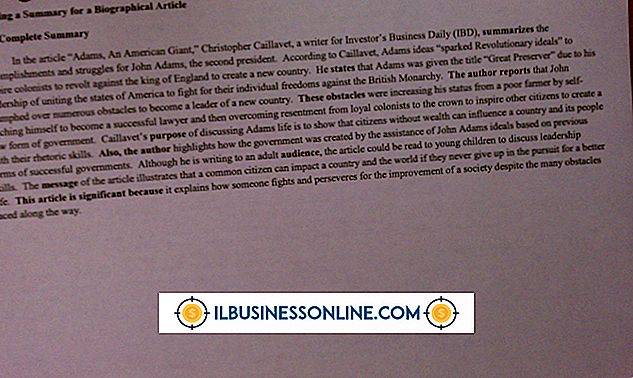Hvordan Headtrack Med En Webcam

Spore bevegelsene og retningen av hodet ditt med et webkamera gjør det mulig for programmet å akseptere kommandoer eller endre visninger gjennom direkte samhandling med deg. Du kan bruke åpen kildekode-programvare for å gjøre webkameraet ditt til en hovedsporingsenhet. Etter installasjonen kan du betjene PCens daglige drift med hodebevegelser eller teste nye kontroller med programmer du designer ved å kjøre noen av disse programmene.
FaceAPI
1.
Naviger til Seeing Machine's faceAPI webside (lenke i ressurser).
2.
Klikk koblingen "HeadTracking Demo" for å starte nedlastingsprosessen. Denne programvaren opererer ut fra ansikts- og øyeposisjoner.
3.
Opprett en konto på siden og begynn nedlastingen. Dette er en prøveversjon, og vil enten kreve en gratis, ikke-kommersiell lisens eller en betalt konto etter at forsøket avsluttes.
4.
Kjør filen "FaceAPI.exe" for å starte installasjonsprogrammet.
5.
Installer programvaren via instruksjonene på skjermen. Du kan velge en "Trial" -versjon eller angi din ikke-kommersielle lisens under denne prosessen.
6.
Start programmet og la det få tilgang til webkameraet ditt hvis du blir bedt om det.
7.
Still inn nøytralposisjoner og hodeposisjoner i gjennomgangen som starter automatisk. API-en kan nå legges til programvare eller initieres for å legge til bevegelsessporing til vanlige PC-aktiviteter.
Kinect Face Tracking
1.
Naviger til Microsofts Kinect for Windows SDK-side hvis du bruker et Kinect-kompatibelt webkamera eller en Kinect USB-enhet som webkameraet ditt (link i Resources).
2.
Last ned og installer Kinect SDK.
3.
Koble til Kinect eller kompatibelt webkamera.
4.
Kjør SDK-kjørbar fil.
5.
Åpne "FaceTracking Sample" -programmet i Prosjekt-menyen for å teste installasjonen.
6.
Test programvaren ved å flytte hodet og se sporingsutgangen. Endre koden for å gjøre noen hodestilling eller posisjonjusteringer.
Cachya's Hat Tracking
1.
Logg inn på PCen som administrator.
2.
Besøk nedlastningssiden til Cachya (lenke i ressurser).
3.
Last ned den nyeste prøveversjonen som passer for din PC. Cachya tilbyr versjoner for både 32-biters og 64-biters operativsystemer.
4.
Installer pakken. Hvis du mottar en advarsel om ikke-signert driver, klikker du enten "OK" eller "Fortsett uansett."
5.
Last ned hovedtekstbildet fra Cachya. Dette systemet fungerer ved å spore en bestemt form plassert på varmen eller hatten.
6.
Skriv ut designet.
7.
Klipp ut den trykte designen.
8.
Tape det til en lue eller hodebånd og legg hovedet på deg.
9.
Start Cachya-programvaren.
10.
Klikk på "Kilde" og deaktiver alle automatiske innstillinger.
11.
Juster lysstyrken til "+" er synlig på skjermen. Dette indikerer at kameraet kan spore utskriften.
12.
Åpne innstillingene for "Game Control" og klikk på aksen eller innstillingen du vil bruke. Dette gjør at hodebevegelsene dine kan fungere som en datamus.
Ting som trengs
- Teip
- Skriver
- Saks
- Hatt eller pannebånd
Tips
- FaceAPI- og Kinect-alternativene må aktiveres ved å starte programvaren, men de vil da tillate kontroll i andre programmer og bruke.
- Cachya fungerer som en joystick i mange spill, så du må definere kontrollinngangen innsiden av spillene dine som et joystick-alternativ.
advarsler
- Raske bevegelser kan redusere datamaskinen din ved bruk av sporingsprogramvare for å kontrollere rulling eller andre musefunksjoner.
- Hodet bevegelser under samtaler i videosamtaler kan justere innstillinger eller lukke anrop ved et uhell, så det kan være best å slå av kontrollene først.